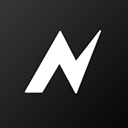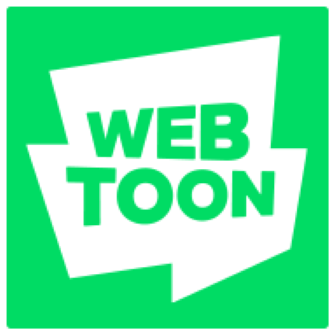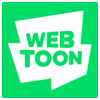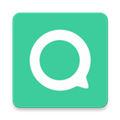snapBridge怎么连接相机
2025-11-13 20:34 lsgl
snapBridge是一款用于手机和数码相机同步的管理软件,很多专业的拍摄硬件都可以通过snapBridg同步到手机。今儿小编就为大家带来了snapBridge连接相机的实用教程,首次连接和非首次连接都有涉及到,同时还包括snapBridg使用时的注意事项,专业摄影迷们快进来学习吧~
snapBridge连接相机教程
一、首次连接操作流程
1、开启手机基础功能
启动手机蓝牙与定位服务(无需深入设置,保持开启状态),随后打开SnapBridge应用,进入主界面。
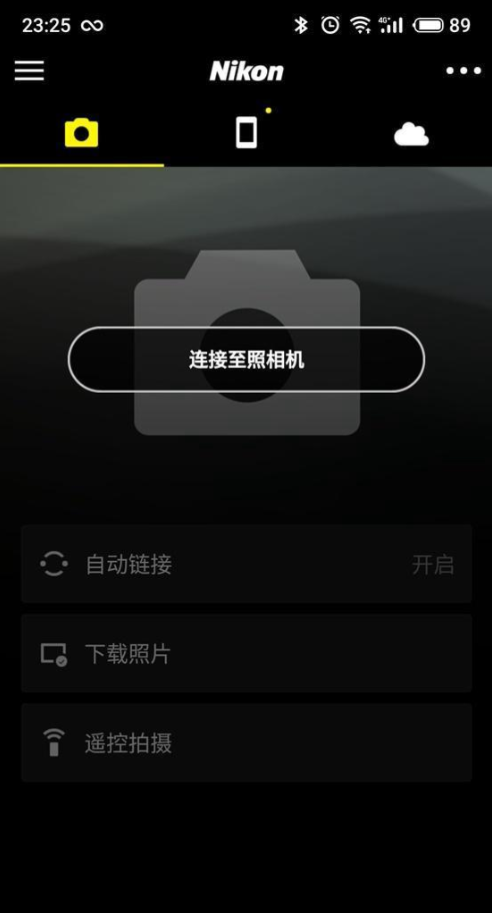
2、启动相机连接准备
在相机设置菜单内选择“连接至智能设备”,开启相机SnapBridge连接功能,持续确认直至进入等待配对状态。
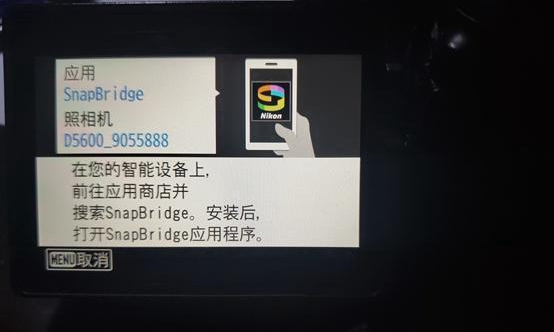
3、完成设备配对绑定
于手机SnapBridge应用中选择“连接至照相机”,从搜索到的设备列表中点击对应相机型号(例如D5600),依照提示完成配对流
程。
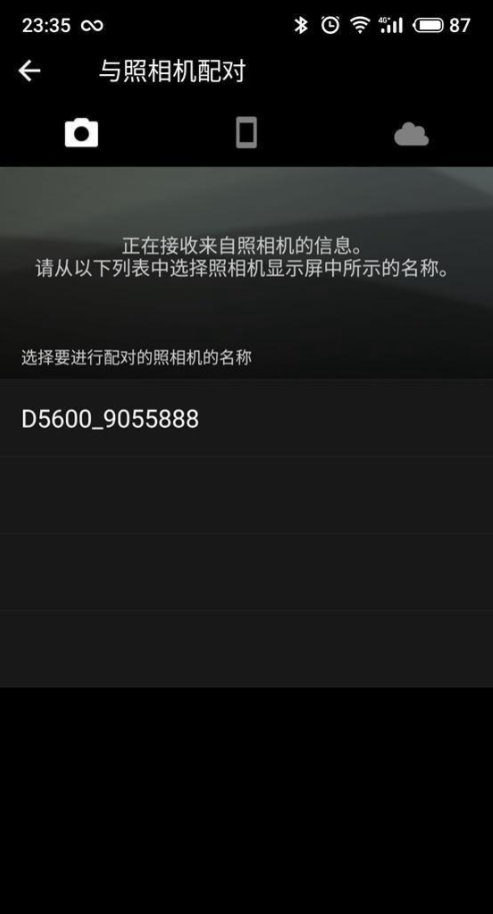
4、选择所需功能模式
下载照片:选择后系统将提示启用相机Wi-Fi进行图像传输;
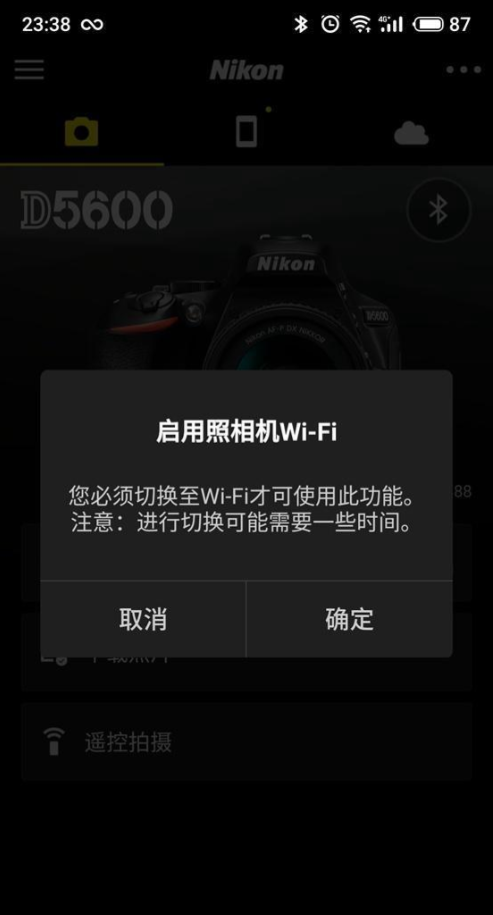
遥控拍摄:启用后可实时使用手机操控相机拍摄。
二、非首次重新连接方法
如设备曾配对过,需先清除原有连接记录:
1、进入SnapBridge应用,点击右上角“…”菜单,选择“忽略此照相机”并确认删除D5600配对信息。
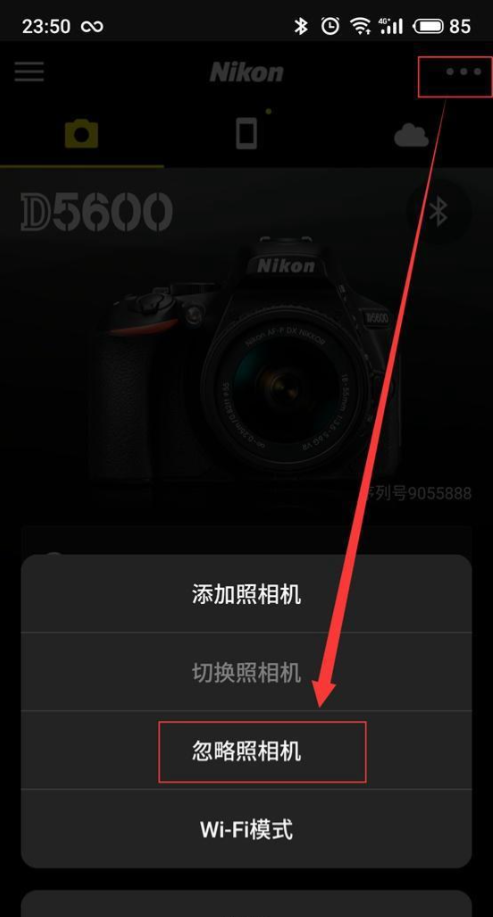
2、随后依照首次连接中的步骤1至步骤4重新建立连接。
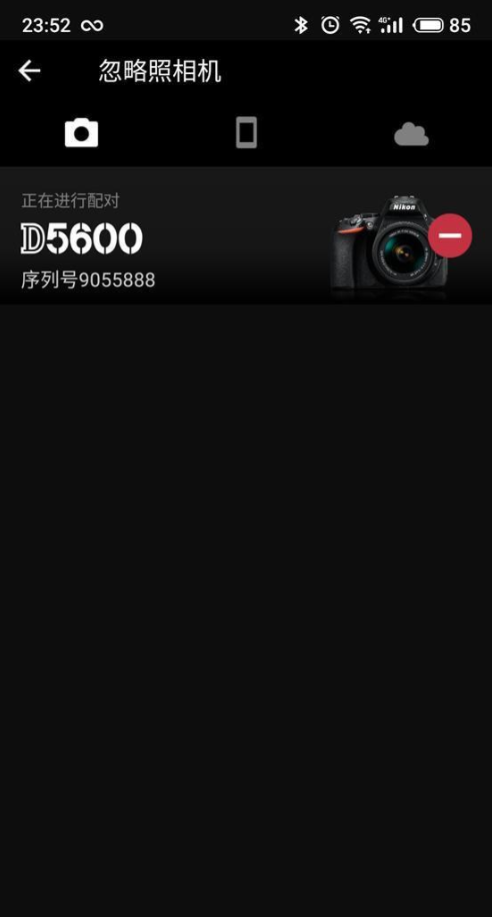
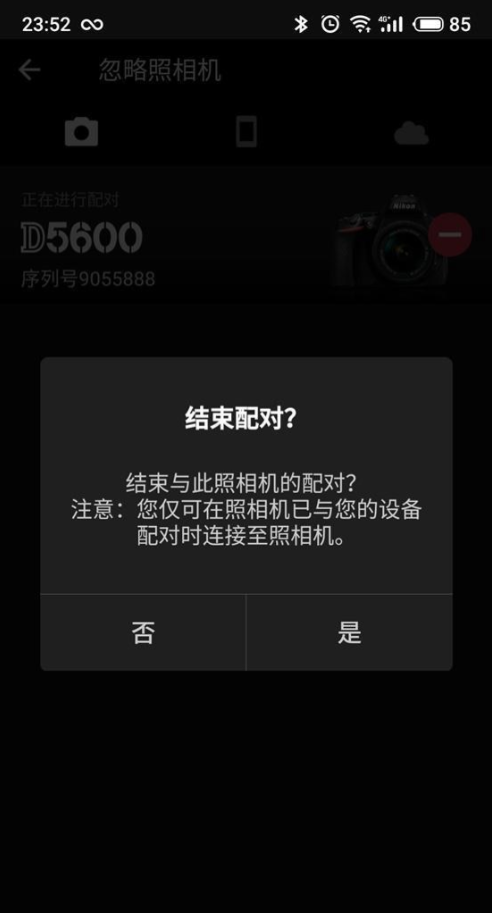
三、注意事项提醒
1、若首次连接时相机蓝牙显示为不可选状态,可暂时忽略并继续后续操作。
2、建议提前将手机系统及SnapBridge应用更新至最新版本,以保障连接稳定性。
3、连接过程中请保持设备间距在10米以内,并尽量减少障碍物阻挡,确保信号传输顺畅。
相 关教程
-
4399 游戏盒怎么改密码 4399 游戏盒更改密码方法
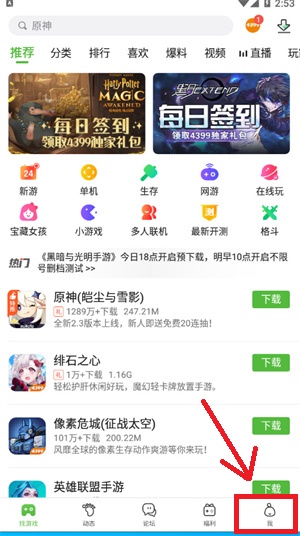
4399游戏盒是一款由4399官方推出的游戏平台,在这里不仅汇聚了海量的游戏资源,同时各种游戏版本的福利也是应有尽有,玩家们在这里可以方便挑选游戏的同时,还能一键领取对应的游戏礼包、兑换码等福利。今儿小编就为大家提供一篇关于4399游戏盒更改密码方法,如果你正有这个需求却不知道怎么操作,那么这篇攻略教程一定能够帮助到你~
-
百度输入法怎么关闭桌面浮窗 百度输入法关闭桌面浮窗步骤
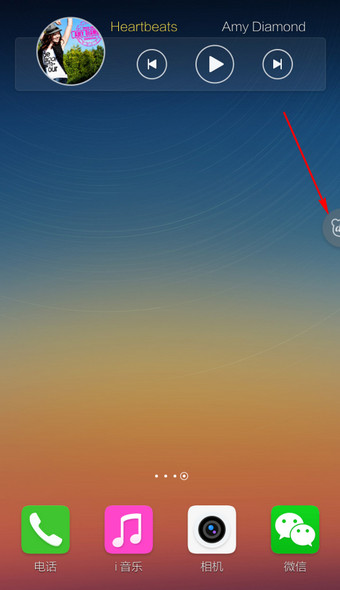
百度输入法手机版有一个看似非常“贴心”的功能——桌面浮窗,有时候确实让用户在打字的时候方便不少,但是更多的时候有点影响用户体验了,比如看电影的时候,全屏观看总是多了这么一个悬浮窗影响视觉体验,玩游戏的时候正打的起劲,一不小心就误碰到了这个百度悬窗,简直是让人抓狂的存在。小编今儿就为大家分享百度输入法关闭桌面浮窗的详细步骤,那些正在为此吐槽不知道怎么关闭浮窗的小伙伴们请看过来!
-
taptap 账号怎么找回 taptap 账号找回方法
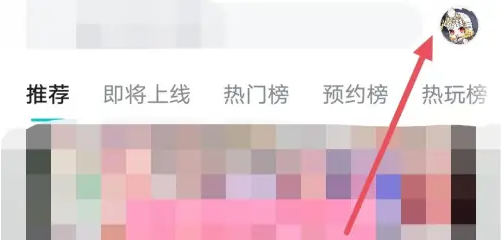
taptap是一款国内知名的游戏平台,该平台与各大游戏厂商合作非常密切,不论是通过游戏服务器代理或者游戏社区,都能享受到非常多的福利,玩家们的活跃度也相当之高。那么问题来,很多小伙伴们都在问taptap账号怎么找回呢?小编在这里就把账号找回的方法给大家做详细的介绍,需要的小伙伴们快来瞅瞅!
-
猫眼专业版怎么看城市票房 猫眼专业版看城市票房方法
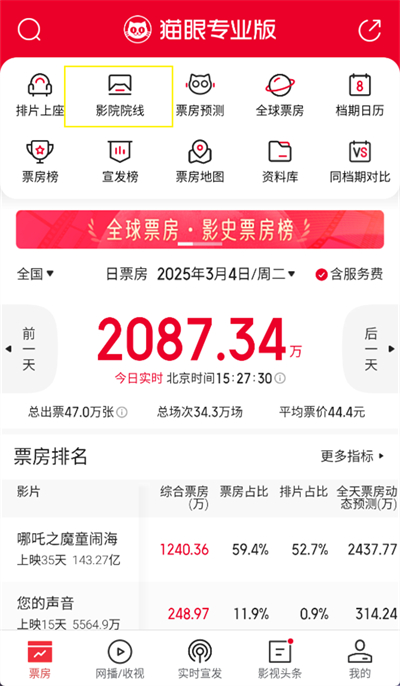
猫眼专业版是猫眼APP的升级版本,用户可以在该软件上查询专业的影视数据服务,包括实时影片票房、影院排片、城市票房、影院经营数据等各种详细的数据,同时最大的亮点还在于用户可以通过猫眼专业版把几部影视的数据拿来做对比,更直观的感受电影之间数据的差别。今儿小编就为大家带来猫眼专业版看城市票房方法,快来看看你关注的电影数据怎么样吧~
近期热点
-
4399 游戏盒怎么改密码 4399 游戏盒更改密码方法
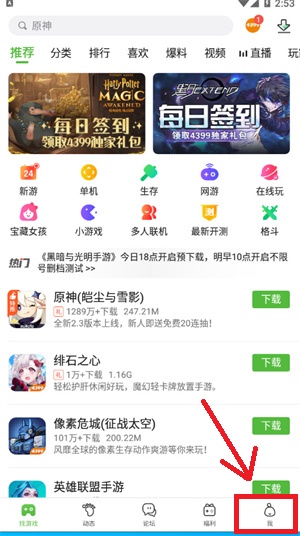
4399游戏盒是一款由4399官方推出的游戏平台,在这里不仅汇聚了海量的游戏资源,同时各种游戏版本的福利也是应有尽有,玩家们在这里可以方便挑选游戏的同时,还能一键领取对应的游戏礼包、兑换码等福利。今儿小编就为大家提供一篇关于4399游戏盒更改密码方法,如果你正有这个需求却不知道怎么操作,那么这篇攻略教程一定能够帮助到你~
-
百度输入法怎么关闭桌面浮窗 百度输入法关闭桌面浮窗步骤
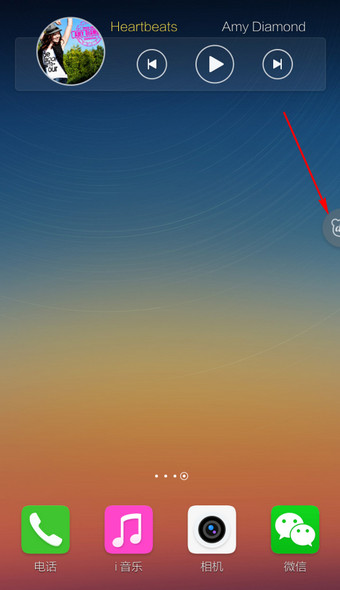
百度输入法手机版有一个看似非常“贴心”的功能——桌面浮窗,有时候确实让用户在打字的时候方便不少,但是更多的时候有点影响用户体验了,比如看电影的时候,全屏观看总是多了这么一个悬浮窗影响视觉体验,玩游戏的时候正打的起劲,一不小心就误碰到了这个百度悬窗,简直是让人抓狂的存在。小编今儿就为大家分享百度输入法关闭桌面浮窗的详细步骤,那些正在为此吐槽不知道怎么关闭浮窗的小伙伴们请看过来!
精品推荐